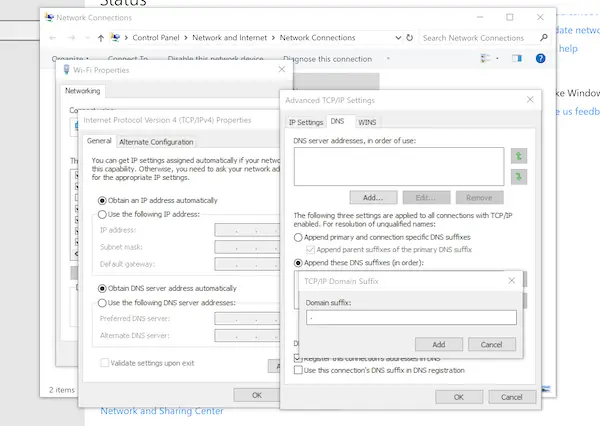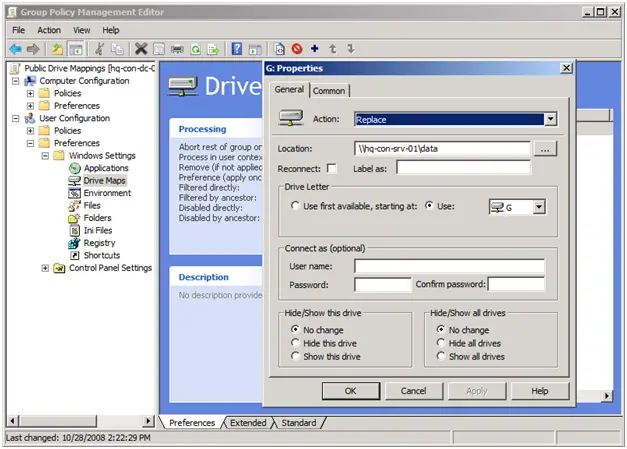Google Chrome のアルゴリズムは、RAM 管理を改善するために、非アクティブなタブの一部のバックグラウンド プロセスを強制終了します。バックグラウンドで実行されるタブの数が増えると、RAM への負担が大きくなります。これは素晴らしいコンセプトですが、時には煩わしい場合もあります。したがって、この記事では、スリープ状態のタブを無効にし、Chrome がタブを更新しないようにするための簡単な解決策をいくつか書き留めました。
スリープ状態のタブを無効にし、Chrome によるタブの更新を停止します
すべてのソリューションでは、いくつかの拡張機能をダウンロードする必要があります。注意してください。自動タブ破棄フラグは削除されたため、スリープ状態のタブを無効にし、Chrome がタブを更新しないようにするには、次の手順を実行します。
- グレートサスペンダーを使用する
- 自動タブ破棄を無効にするを使用する
それらについて詳しく話しましょう。
1] グレートサスペンダーを使用する
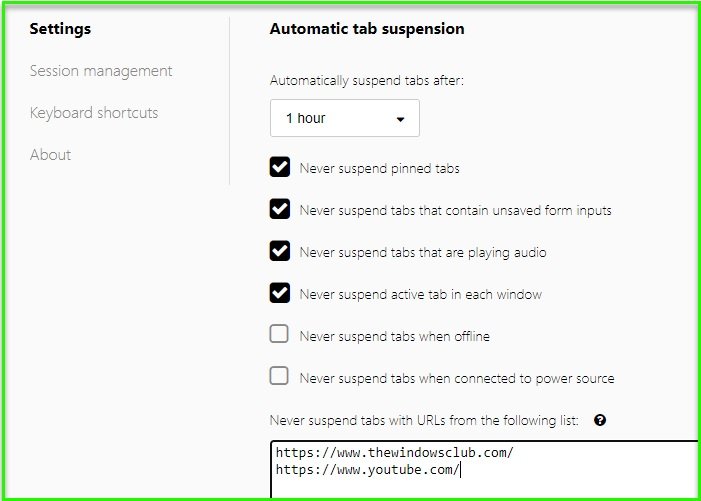
Great Suspender は、Chrome ブラウザを制御したい人にとって最適な拡張機能の 1 つです。スリープ中のタブを制御でき、タブが自動的に一時停止されるまでの時間を設定できます。一部のタブの一時停止を禁止できます。これを行うには、Chrome を一時停止したくないタブの URL を、「次のリストの URL を持つタブを一時停止しない」というボックスに入力するだけです。
これは、スリープ状態のタブを無効にし、Chrome がタブを更新しないようにするための最も簡単な方法の 1 つです。したがって、Chrome がタブを一時停止しないようにするには、「偉大なサスペンダー」からの Chrome 拡張機能ここ。
次を読む:Chrome のメモリ使用量を減らし、RAM の使用量を減らします。
2] 自動タブ破棄を無効にするを使用します。
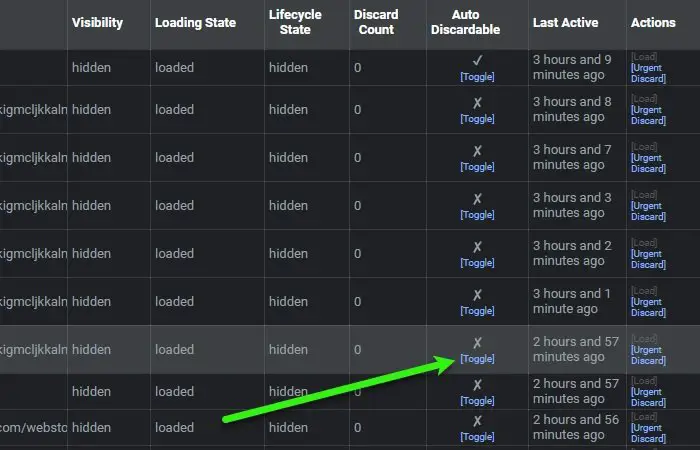
「The Great Suspender」のようなレベルの制御を必要とせず、Chrome が現在のすべてのタブを一時停止することを禁止する単純なソリューションが必要な場合は、「」を選択してください。自動タブ破棄を無効にする" 拡大。これは構成を必要としないシンプルなツールであり、ブラウザに追加するとすぐに機能し始めます。
ただし、これは確実な解決策ではなく、バックグラウンドで実行されているタブが RAM に負担をかけている場合、そのタブは一時停止されます。ただし、スリープ状態のタブを無効にして Chrome がタブを更新しないようにする最も簡単な方法が必要な場合は、試してみてください。自動タブ破棄を無効にするからここ。
それでもタブを一時停止したい場合は、次の場所に移動してください。
chrome://discards/
そこで使用できるのは、トグルのために "自動破棄可能」をクリックして、その実行中のタブを無効にします。引き続きタブを制御できます。
スリープ状態のタブを無効にし、Chrome がタブを更新しないようにするお手伝いができれば幸いです。
関連記事: